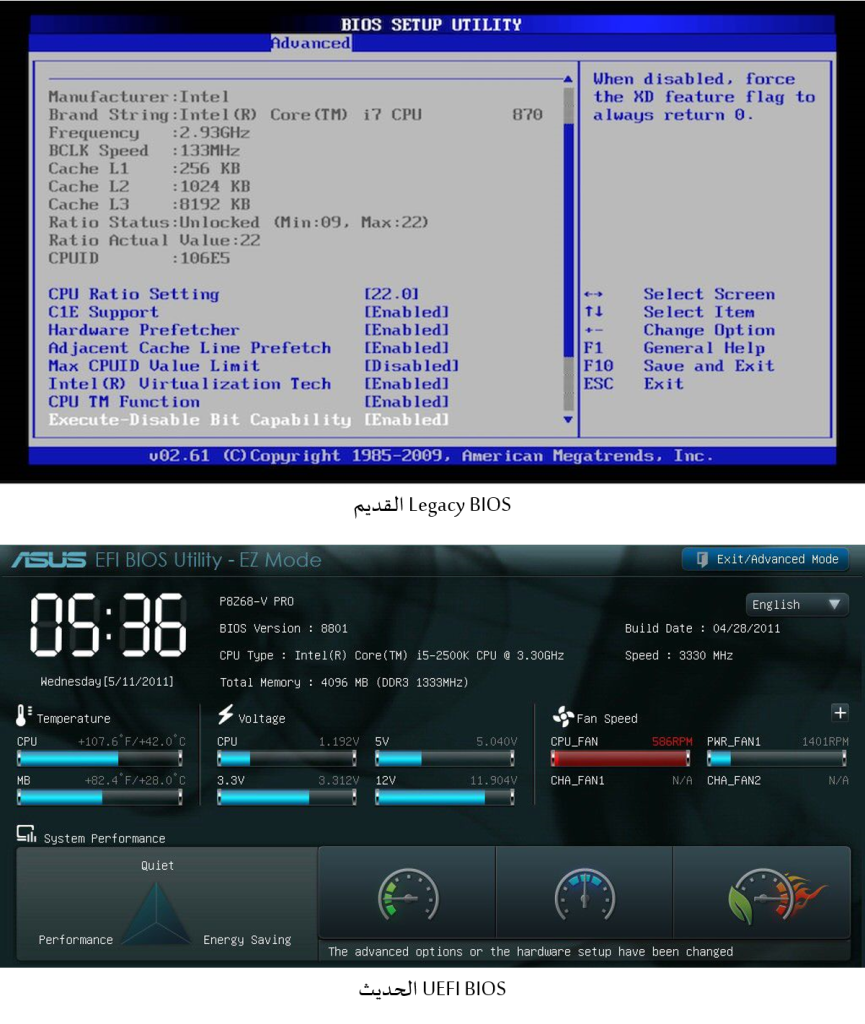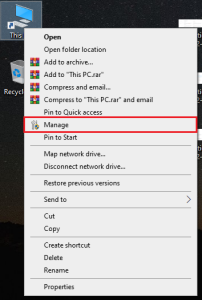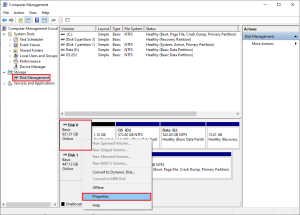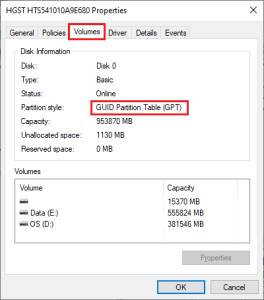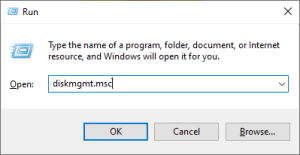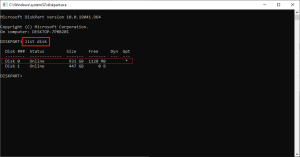إذا سبق لك وأن قمت بإضافة هارد جديد لحاسوبك وأردت تنصيب نظام تشغيل عليه فلا شك أنك سُئلت إن كنت تريد استخدام تقنية MBR أو GPT. لذا سنوضّح اليوم بطريقة مبسطة معنى هذين المصطلحين، ونشرح الفرق بين تقنية MBR وGPT لتقسيم الهارد، ونتحدث عن كيفية معرفة نوع تقسيم الهارد الخاص بك، ونساعدك على اختيار طريقة التقسيم المناسبة لهاردك والتي تحقق أفضل أداء وسرعة له في نفس الوقت.
لمحة عن الهارد ديسك ونظام التقسيم وطريقة MBR وGPT
بدايةً فإن أي هارد ديسك، وهو المساحة التي يتم فيها تخزين المعلومات في الحاسوب، يجب أن يمتلك نظام تقسيم واضح لتحديد أجزائه ووظيفة كل منها. أي أن أي هارد ديسك هو شبيه بمنزل فارغ تماماً، وهذا المنزل يجب أن يكون له نظام تقسيم لتحديد وتمييز غرفة الطعام عن غرفة النوم عن غيرها من الأقسام، وتحديد دور ووظيفة لكل غرفة.
ونظام التقسيم يحدد عدد الأقسام الموجودة في الهارد، وما يحتويه كل قسم من معلومات (أي وظيفته)، ومكان كل قسم على الهارد (أين يبدأ وأين ينتهي)، وغير ذلك من المعلومات. علماً أن كل ذلك افتراضي، أي أنه يمكنك إعادة تقسيم الهارد كما تريد مرة أخرى. وتظهر بعض هذه الأقسام على شكل أقراص تراها عند فتح جهاز الكمبيوتر كالقرص C وD وE.
وهناك نظامان أو طريقتان لتقسيم الهارد ديسك، وهما:
- MBR: وهي الطريقة القديمة لتقسيم الهارد، والتي لا تزال الأكثر استخداماً. وعلى الرغم من أنها الأقدم إلا أنها الطريقة الوحيدة المتاحة في بعض الحالات.
- GPT: وهي الطريقة الأحدث والأسرع لتقسيم الهارد، والتي بدأت تحل محل الطريقة السابقة القديمة. ولكنها لا تزال غير متوافقة مع بعض الهاردات.
إذ يجب قبل أن تستخدم الهارد ديسك أن تقسّمه إلى أجزاء واضحة المهام. وكما ذكرنا فإن هناك نظامان للتقسيم، وهما يختلفان عن بعضهما بطريقة التقسيم وبكثير من الأمور الأخرى.
وبما أن نظام التشغيل يحتاج قسماً محدداً من الهارد مخصصاً لملفات النظام الضرورية لإقلاع الحاسوب، فإن عليك اختيار نظام التقسيم الذي تريد عند تنصيب نظام التشغيل (سواءً ويندوز أو غيره) على الهارد ديسك، وذلك لتقسيم الهارد وتخصيص جزء منه لتخزين ملفات النظام الخاصة بالإقلاع.
ما هو نظام تقسيم MBR؟
وهي اختصار لـMaster Boot Record أو سجل الإقلاع الرئيسي. ظهر نظام التقسيم هذا في عام 1983. وسُمّي بسجل الإقلاع الرئيسي لأن القسم الأول من الهارد هو القسم المخصص للإقلاع. ويحتوي هذا القسم على محمّل الإقلاع boot loader الخاص بنظام التشغيل المُنصّب، ويحتوي أيضاً على معلومات عن أقسام الهارد ديسك الأخرى.
ما هو محمّل الإقلاع؟ هو قطعة قصيرة من التعليمات البرمجية مسؤولة عن تشغيل محمل الإقلاع الأكبر حجماً والموجود على قسم آخر من الهارد.
توجد محدوديات لنظام التقسيم هذا، وهي أنه يدعم الهاردات ذات السعة التي لا تتجاوز 2 تيرابايت فقط. وهذا لا يعني أنه إذا كان الهارد أكبر من 2 تيرابايت فلن يعمل عليه، على العكس سيعمل الهارد ولكنك لن تستطيع استعمال سوى أوّل 2 تيرابايت منه.
كما لا يمكن تقسيم الهارد لأكثر من 4 أقسام إلّا بإجراء امتداد Extend للقسم الرابع بحيث يمكن تقسيمه لـ23 قسماً إضافياً، بحيث يصبح العدد الكلي للأقسام الممكن إنشاؤها 26.
ما هو نظام تقسيم GPT؟
وهي اختصار لـGUID Partition Table أو جدول التقسيم ذو المعرفات الفريدة الشامل. فماذا يعني ذلك؟
يعني أن كل قسم من أقسام هاردك يمتلك رقم معرّفاً فريداً من نوعه لا يوجد مثله في العالم أبداً أو globally unique identifier واختصاراً GUID. ولذلك يمكنك إنشاء عدد غير محدود (نظرياً) من الأقسام في الهارد ديسك، وذلك على عكس نظام MBR الذي يتيح إضافة 4 أقسام فقط.
وهكذا فإنه لا توجد محدوديات عند استخدام نظام GPT حيث لا يوجد حد أقصى لحجم الهارد (عملياً) ولا لعدد أقسام الهارد. وإنما حدود الحجم والتقسيم تكون مفروضة من قبل نظام التشغيل وتحددها طبيعة ملفات النظام. لذا يجب أن نوضّح أن الحد الذي يتحدّث عنه البعض (وهو 128 قسماً للهارد ديسك) يفرضه نظام التشغيل ويندوز تحديداً. وهذه الأقسام الـ128 ستكفيك طبعاً ولن تحتاج لإنشاء امتداد في هذه الحالة إن كنت تريد التقسيم لـ10 أقسام مثلاً.
يستخدم نظام GPT تقنية UEFI، وهي الشكل الحديث والأكثر جاذبية من BIOS القديمة. أي أنه لتتمكن من اختيار نظام تقسيم GPT يجب أن يدعم الـBIOS عندك تقنية UEFI.
الفروق الأخرى بين MBR وGPT
من الفروق الأخرى (والتي سنجمعها كلها في جدول بنهاية المقالة) أنه وفي الهاردات المقسّمة بنظام MBR فإن المعلومات الضرورية للإقلاع موجودة في قسم واحد محدد (هو القسم الأول) من الهارد ديسك. ولذلك إذا تعرّض هذا القسم لأي ضرر كأن يُكتب فوقه أو تتلف المعلومات فيه فستكون في ورطة كبيرة.
أما في حال استخدام نظام GPT فيتم حفظ عدّة نسخ من هذه المعلومات في عدّة أجزاء من الهارد (ليس في بدايته فحسب كما في MBR وإنما في بدايته ووسطه ونهايته). ولذلك فهذا أكثر أماناً وتستطيع استرداد المعلومات في حال حدوث أي طارئ.
ومن ناحية مشابهة فإن الـGPT يقوم بحفظ نتائج اختبارات التكرار الدوري CRC، وهي الاختبارات التي تُجرى بشكل أوتوماتيكي للتأكد من سلامة بيانات الهارد وعدم وجود أي ملفات تالفة فيه. ولذلك إذا تم اكتشاف أي تلف في البيانات فسيقوم الـGPT بمحاولة استعادة نسخة عن هذه البيانات من الأقسام الأخرى التي خزنها فيها.
بينما لا توجد طريقة في هاردات MBR لمعرفة إن كان هناك أي مشكلة في البيانات. ولن تكتشف تلف البيانات إلّا في حال فشل الإقلاع أو اختفاء تقسيمات الهارد ديسك.
ولزيادة الأمان في هاردات GPT فإنها تتضمن عادة “MBR الوقائي”. وهذا يعني أنك إذا حاولت تشغيل هارد GPT بجهاز قديم لا يدعم إلا MBR فسيراه على أنه قسم واحد فقط يشمل كل الهارد ديسك، ولن يراه على أنه هارد غير مقسّم. وهذا يضمن عدم الكتابة فوق بيانات هارد GPT وضياعها.
من ناحية أخرى فإن نظام GPT يعمل في أنظمة التشغيل 64 بت. ولذلك فهو متوافق مع نظام ويندوز 7 و8 و10 والأحدث. ولكن لا يمكن استخدام هذا الهارد للإقلاع إلا إذا كان يدعم UEFI كما ذكرنا. كما أن أجهزة Linux وApple Intel Mac كلها متوافقة مع نظام GPT.
جميع الفروق بين MBR وGPT
| الفرق | MBR | GPT |
| حجم الهارد ديسك المدعوم | 2 تيرا بايت كحد أقصى | 9.7 زيتابايت (يعادل تقريباً 9.7 مليار تيرابايت) أي أنه عملياً بدون حدود |
| عدد الأقسام المتاحة | 4 إلا أنه يمكن إنشاء امتداد لها | غير محدودة إلا أن نظام ويندوز يحددها بـ128 |
| موقع قسم الإقلاع | القسم الأول أي في بداية الهارد ديسك | توجد أكثر من نسخة في أكثر من قسم في بداية ووسط ونهاية الهارد |
| نوع الـBIOS المطلوب للإقلاع | النوع التقليدي أو ما يُسمى بـLegacy BIOS | النظام الأحدث UEFI الذي قد يكون غير مدعوماً في الأجهزة القديمة |
| نظام التشغيل | يدعم كل أنظمة التشغيل سواءً كانت 32 أو 64 بت | يدعم أنظمة التشغيل 64 بت فقط، أي ويندوز 7 والأحدث منه. كما يدعم أجهزة Linux وApple Intel Mac. |
| الانتشار | لا يزال الأكثر استخداماً حالياً | بدأ بالانتشار وسيصبح السائد في المستقبل |
| السرعة | أقل سرعة | الإقلاع أسرع هنا |
| الأمان | أقل أماناً | أكثر أماناً من ناحية تخزين ملفات الإقلاع في أكثر من مكان وقدرته على استكشاف التالفة منها واستعادتها وهذا ما يميزه عن السابق. |
كيف تعرف إن كان هاردك يستخدم MBR أم GPT؟
عموماً إذا كنت قد اشتريت حاسوبك في السنوات الـ5 الماضية فغالباً سيكون يستخدم نظام GPT. ولكن لمعرفة النظام المستخدم لتقسيم الهارد بدقة سنستخدم أداة في الويندوز تُدعى بـDisk Management.
بزر الماوس الأيمن انقر على أيقونة جهاز الكمبيوتر واختر Manage
ستظهر لك نافذة جديدة اختر منها Disk Management من القائمة اليسرى ومن ثم بزر الماوس الأيمن انقر على الهارد ديسك الذي تريد معرفة نظام تقسيمه واختر Properties.
انتقل إلى نافذة Volume وستجد ضمن Partition Style نوع نظام التقسيم المستخدم.
يمكنك الوصول إلى أداة Disk Management من خلال أوامر Run بسرعة. اضغط على الاختصار Windows + R والصق الأمر التالي diskmgmt.msc واضغط Enter وستصل إلى نفس النافذة السابقة.
هناك طريقة أخرى للوصول لنفس المعلومة باستخدام موجّه الأوامر CMD الذي يمكنك البحث عنه وتشغيله. ومن ثم اختر diskpart، ستفتح لك نافذة جديدة اكتب فيها الأمر list disk وسيظهر لك رمز النجمة بجانب الهارد العامل بنظام GPT.
هل يجب أن أستخدم MBR أم GPT؟
إذا كان نظام التشغيل على حاسوبك منصباً وجاهزاً ويعمل بشكل جيد، ووجدت -بإحدى الطرق السابقة- أن أحد هارداتك يعمل بنظام MBR فلا ننصحك هنا بتحويله إلى GPT. القاعدة هنا أنه إذا كان يعمل فلا داعي للتعديل عليه، فقد يؤدي ذلك لفقدان بعض البيانات الهامة أو الضرورية للإقلاع. كما أن الفوائد التي ستجنيها غالباً لا تستحق كل هذا الجهد.
ومع ذلك فإن هناك حالات يكون فيها التحويل إلى GPT ضرورياً، كما إذا أردت شراء هارد حجمه أكبر من 2 تيرابايت، أو أردت تقسيم الهارد ديسك لأكثر من 26 قسماً. وفي هذه الحالات يجب أن تتأكد أن حاسوبك يدعم نظام GPT ويستخدم UEFI BIOS للإقلاع. وبكل الأحوال يجب أن يكون لديك نسخة احتياطية من بياناتك قبل التحويل من MBR إلى GPT تجنباً لأي مشكلة.
أما إذا كنت تقوم بنفسك بتنصيب الويندوز وطُلب منك الاختيار بين MBR وGPT، فننصحك باستخدام GPT فهو أحدث وأسرع وأكثر أماناً ويدعم هاردات أكبر حجماً، كما أن كل أجهزة الحاسوب تتجه نحو اعتماده. ولكن عليك الانتباه لأن يكون جهازك يدعم UEFI ونظام التشغيل الذي تنصّبه يتوافق مع الـGPT.
ولا ننصحك باستخدام MBR إلا إذا لم يكن هاردك ونظام تشغيلك متوافقاً مع GPT، أي مثلاً إذا كنت تريد إقلاع الويندوز من هارد في حاسوب يحتوي على الـBIOS القديمة.
هذا كل شيء لليوم. هل كانت هذه المقالة مفيدة؟ شاركنا رأيك في التعليقات.
المصدر: https://bit.ly/3Cbifuf